Metoda 1: VideoMASTER
Spojení několika videí do jednoho se provádí pomocí specializovaného softwaru. Nejprve se podívejme na program VideoMASTER. Je vhodný pro všechny začínající uživatele a ty, kteří prostě nepotřebují pokročilé funkce placených editorů videa. Celý proces připojení a dalšího ukládání vypadá takto:
- Po stažení a instalaci VideoMASTER do počítače spusťte software a v nabídce "Soubor" klikněte „Přidat video nebo zvuk“.
- V okně, které se objeví "Otevřeno" vyberte všechny potřebné klipy najednou a přidejte je pro nový projekt.
- Dále musíte použít tuto možnost "Připojit", jehož tlačítko je umístěno na levém panelu.
- Převeďte na jiný formát videa a podle potřeby nakonfigurujte další nastavení.
- Začněte ukládat kliknutím na "Konvertovat"a v případě potřeby můžete projekt okamžitě vypálit na disk nebo umístit na web.
- Sledujte svůj postup ve stejném okně a spravujte průběh operace.
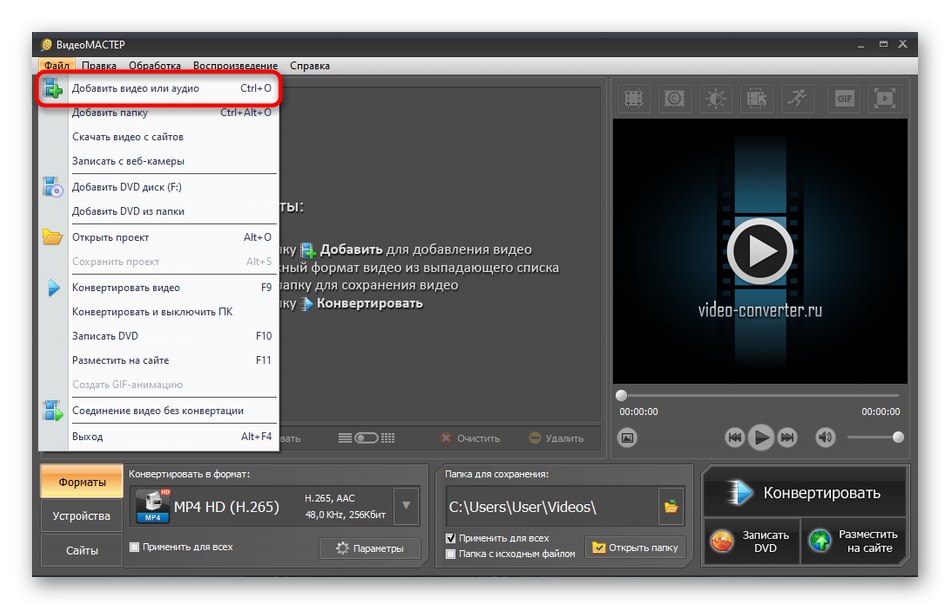
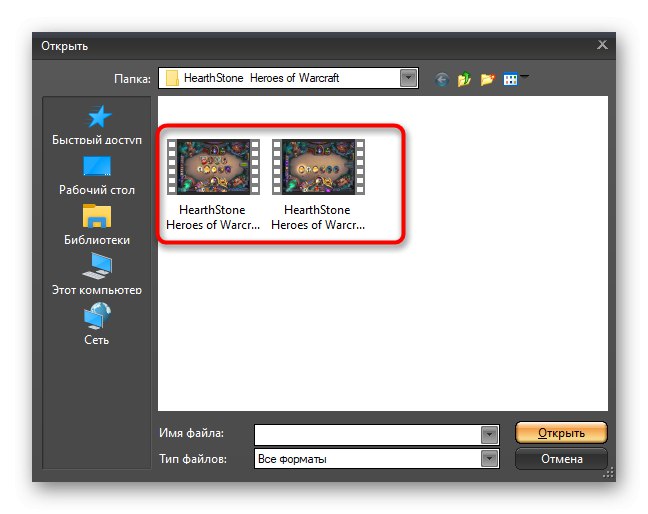
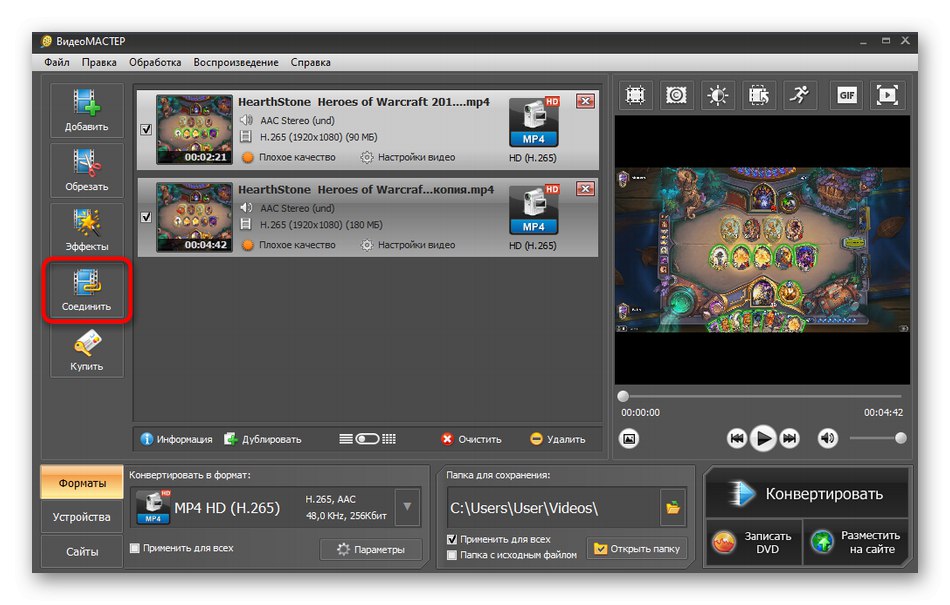
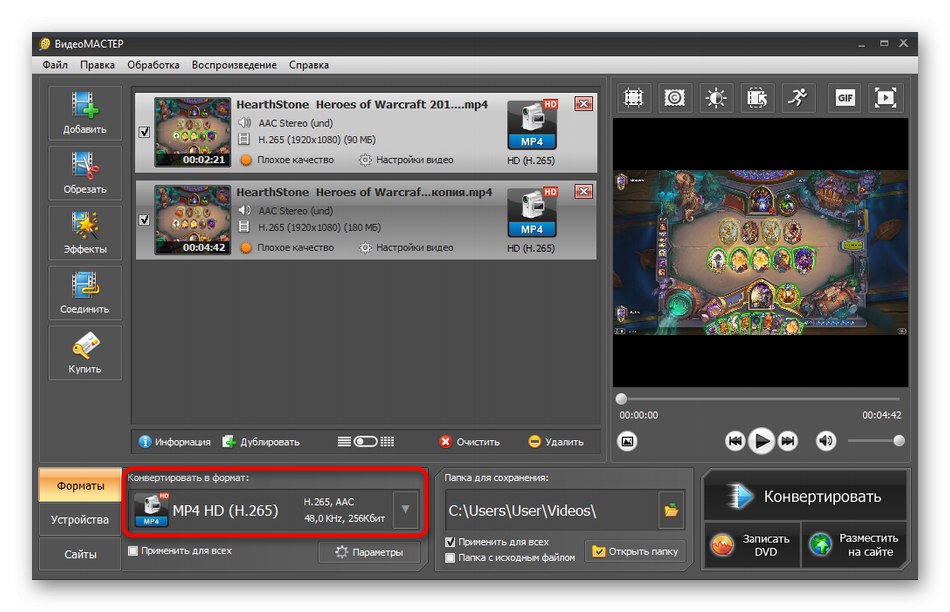
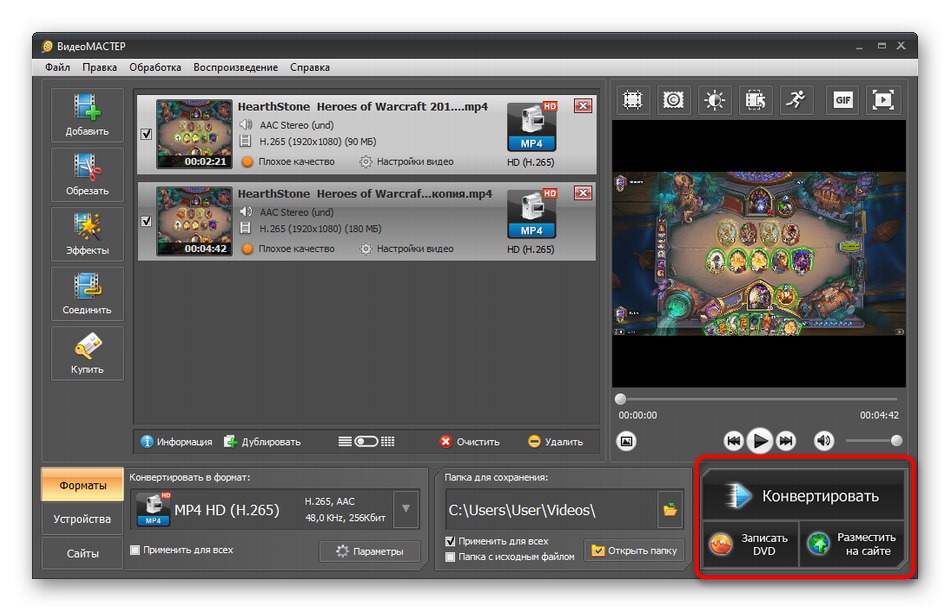
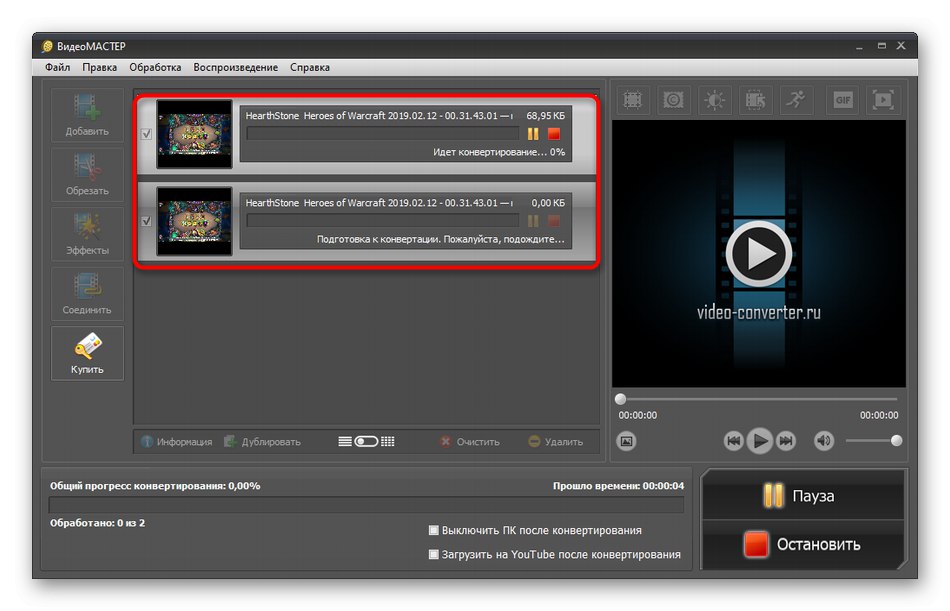
Věnujte pozornost dalším možnostem obsaženým v tomto softwaru. S jejich pomocí můžete přidávat efekty, ořezávat nepotřebné podrobnosti videa nebo například nastavit barevnou korekci. Jedinou nevýhodou VideoMASTER je nedostatek přizpůsobitelných přechodů, takže má smysl podívat se na řešení od jiných vývojářů, pokud jsou tyto podrobnosti potřebné.
Metoda 2: ÚPRAVA VIDEA
Video Montage je další řešení pro začátečníky a amatéry, které vám umožní zvládnout daný úkol. Není to zdarma, ale stačí desetidenní zkušební verze, která několikrát zkombinuje videa a uloží je v požadovaném formátu.
- Po úspěšném spuštění programu klikněte v levém podokně na "Nový projekt".
- Dále vás zajímá tlačítko „Přidat video a fotografii“.
- Otevře se okno průzkumníka, kde najdete požadované soubory a vyberete je, abyste přidali vše najednou.
- Připojení proběhne automaticky, což můžete ověřit kontrolou obsahu vícestopého editoru.
- Otevřete sekci „Přechody“přidat efekty mezi samotné klipy. Jejich akce je okamžitě sledována oknem náhledu, takže bude snazší zvolit vhodný přechod.
- Udělejte to samé s efekty a podle potřeby nastavte stejnou korekci barev pro oba klipy.
- Pokročilá nastavení najdete také v "Vlastnosti".
- Zde můžete změnit hlasitost videa, jeho rychlost přehrávání a nainstalovat vestavěná vylepšení pro úpravy videa.
- Po dokončení se ujistěte, že je projekt připraven k uložení, a klikněte na zelené tlačítko „Uložit video“.
- Vyberte nejlepší typ vytváření videa na základě zařízení, která používáte, nebo preferovaného formátu souboru.
- Ti, kteří potřebují zvolit vhodný formát, to mohou udělat v samostatném okně, které se otevře.
- Nastavte velikost rámečku, kvalitu nebo upravte požadovanou velikost tak, aby se všechny parametry nastavily automaticky.
- Zbývá pouze označit umístění na médiu, kam bude uložen hotový soubor, a poté můžete uložení potvrdit.
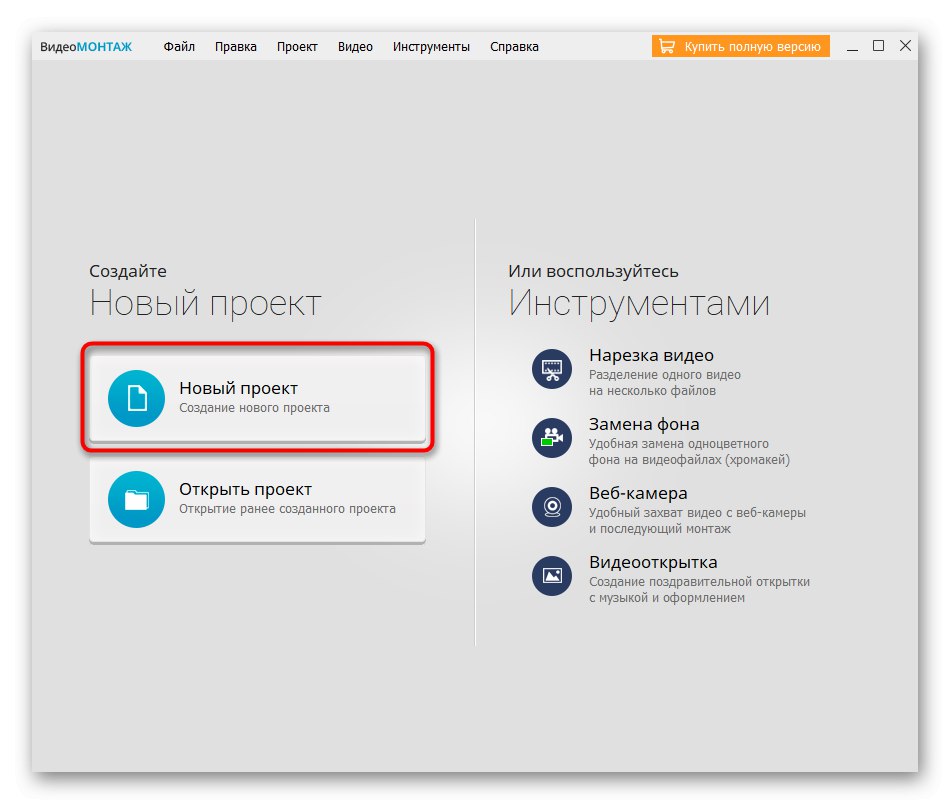
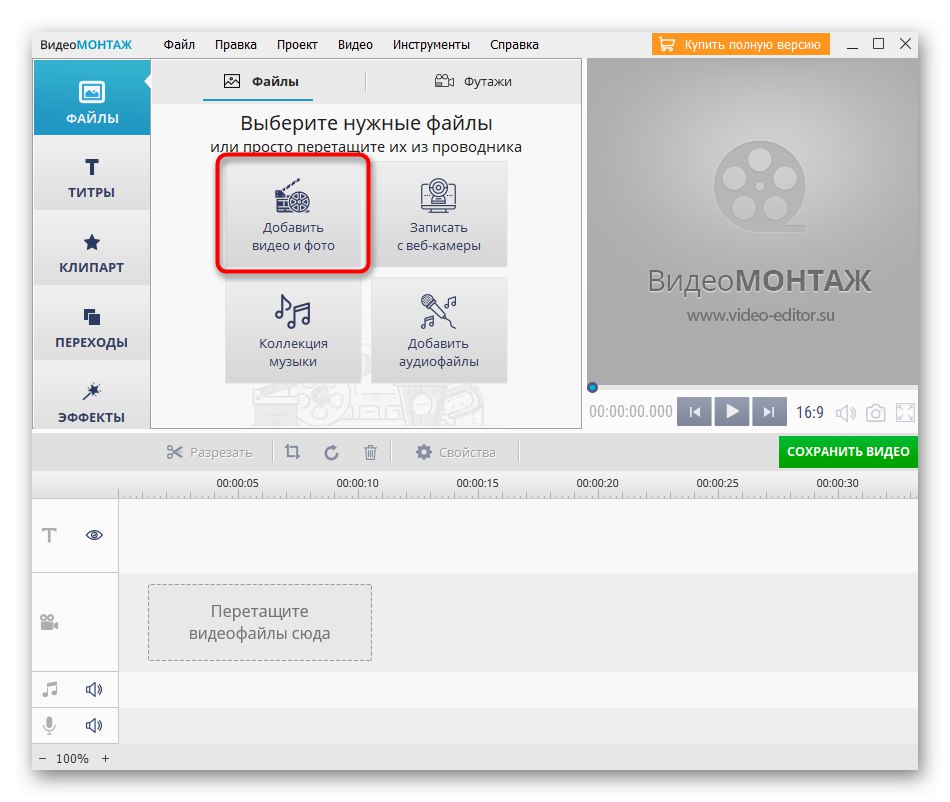
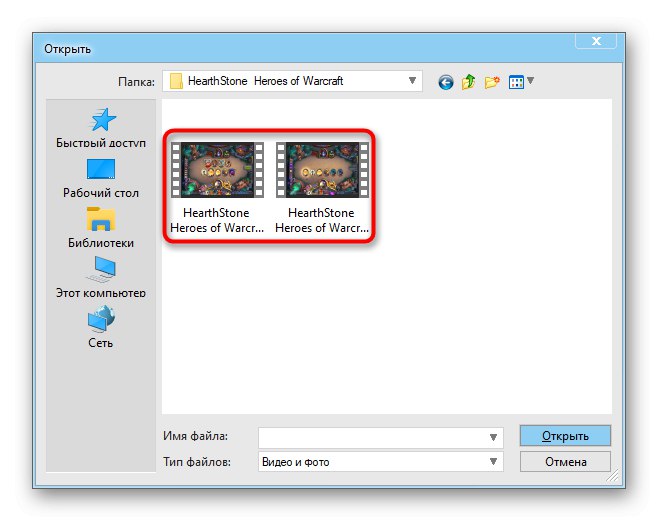
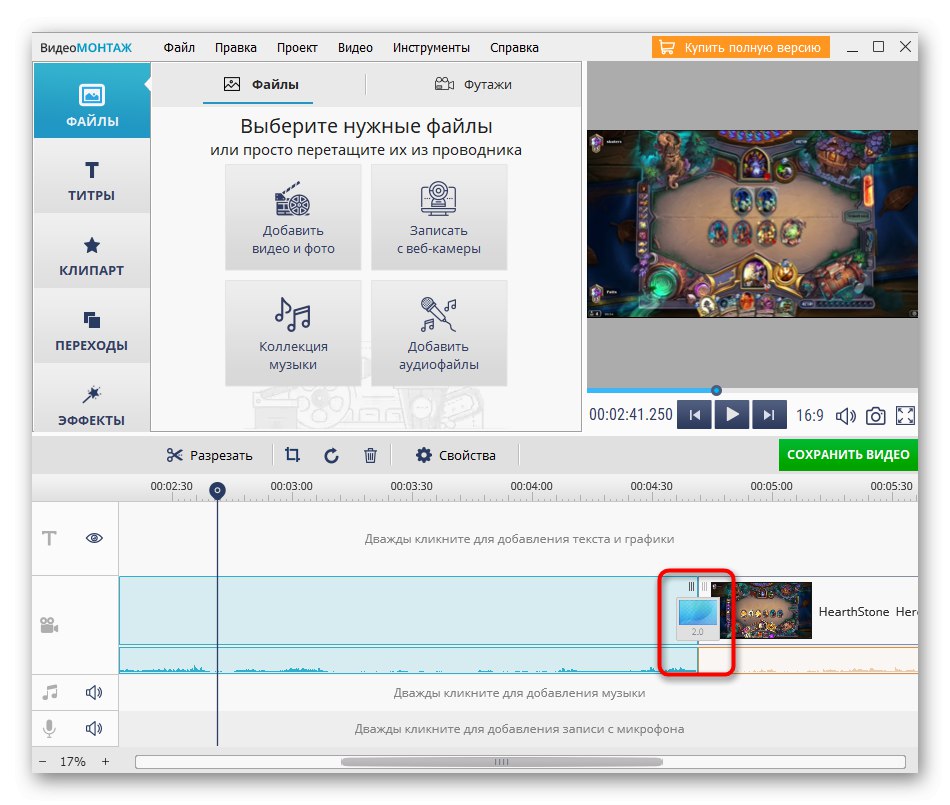
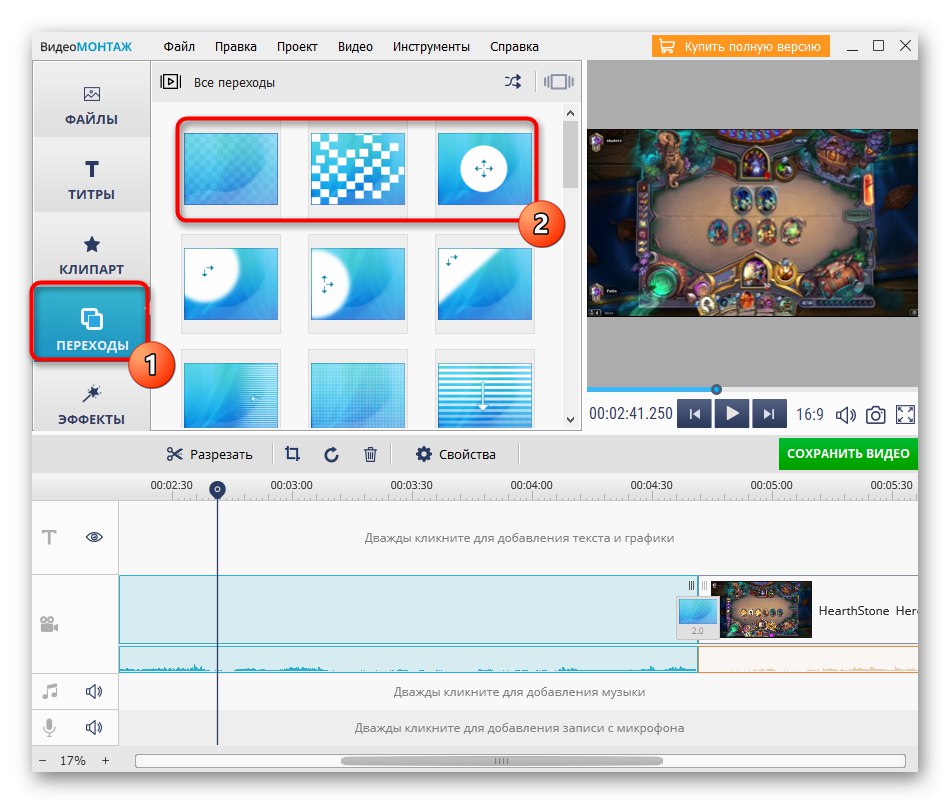
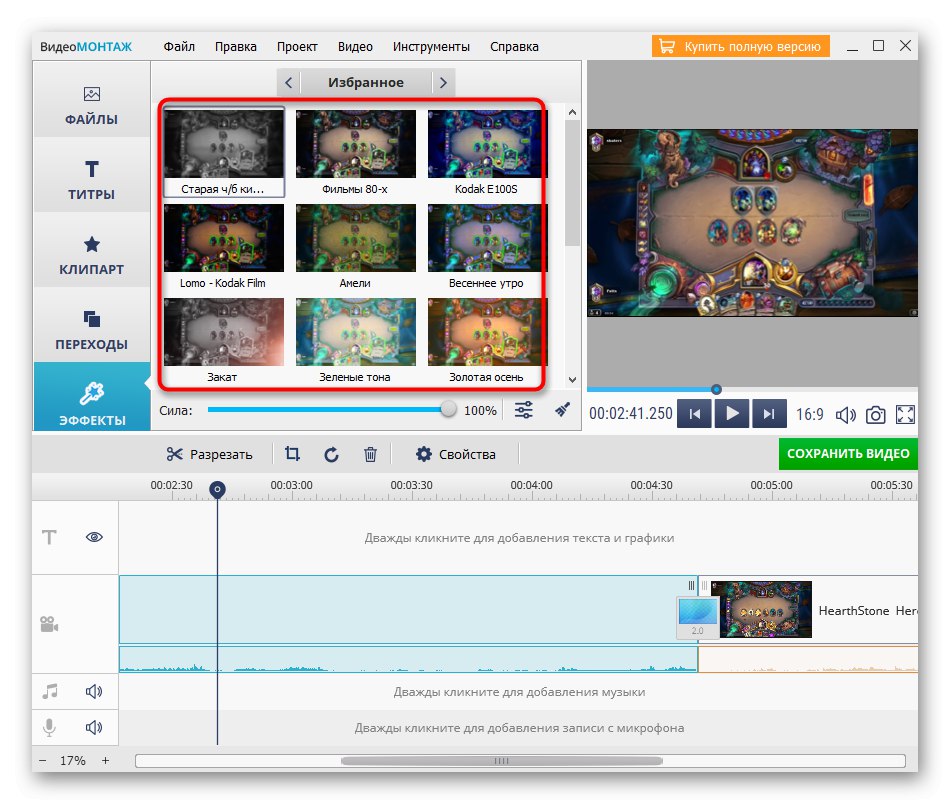
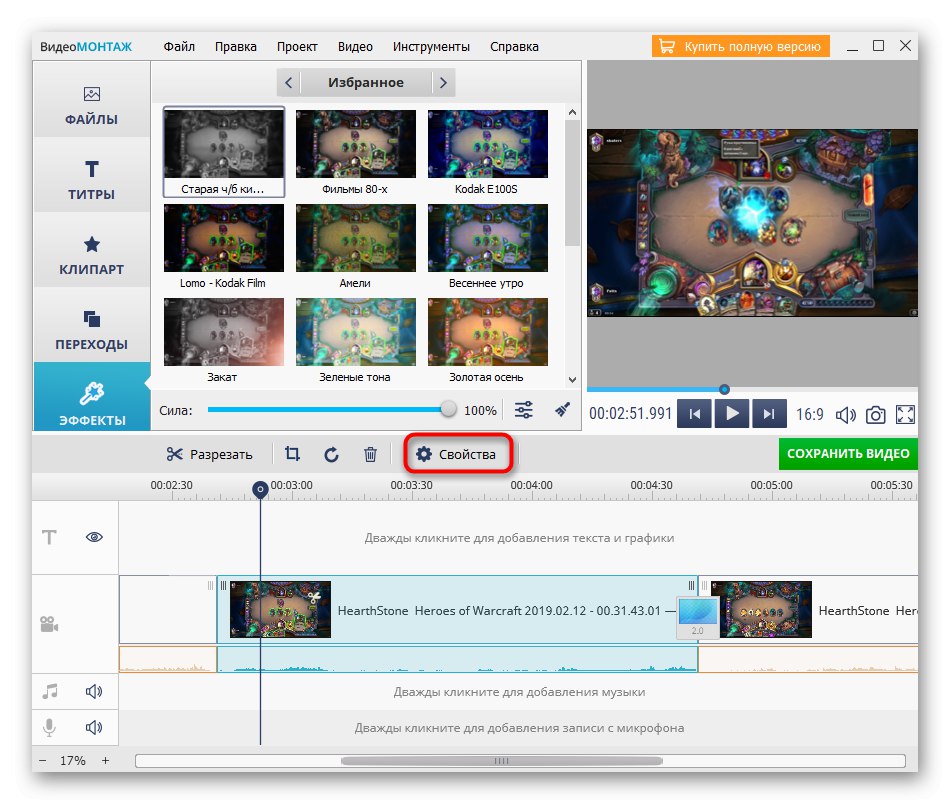
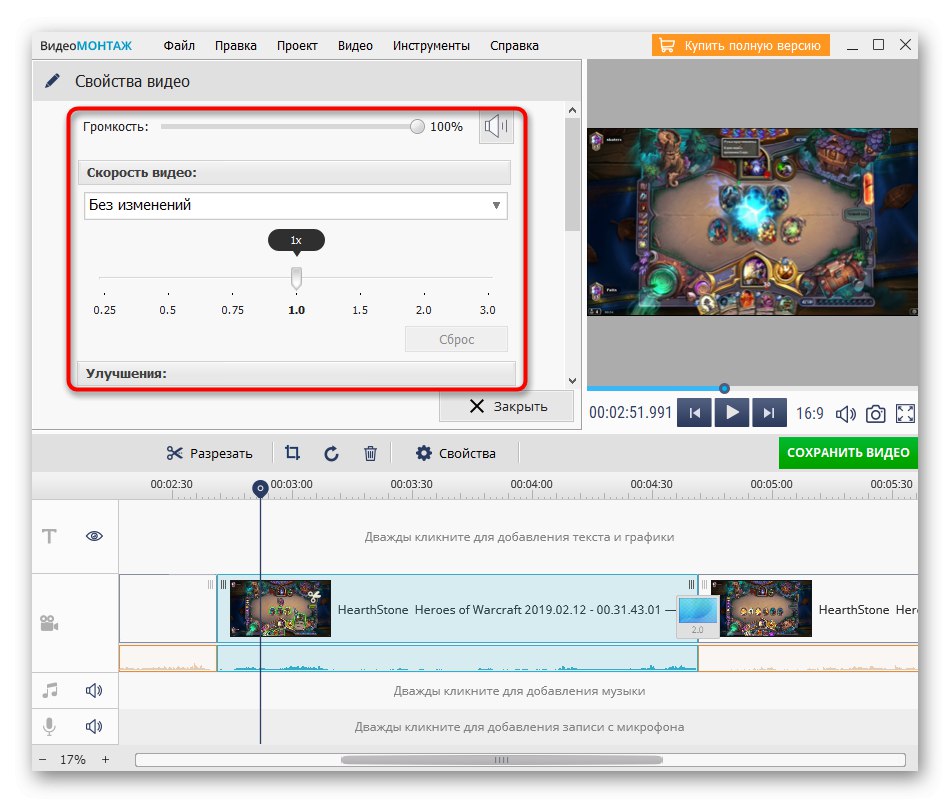
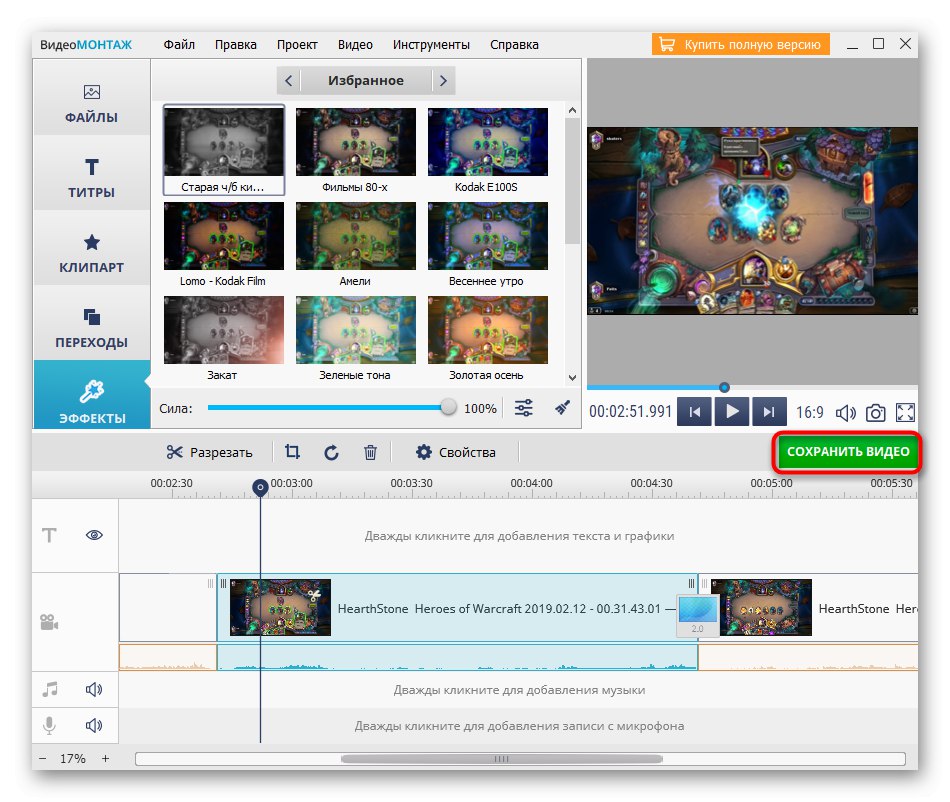
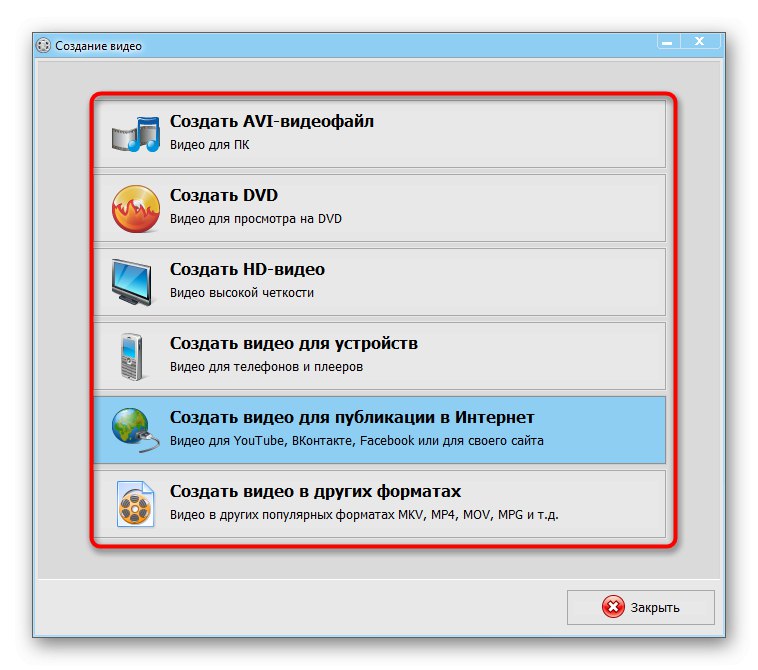
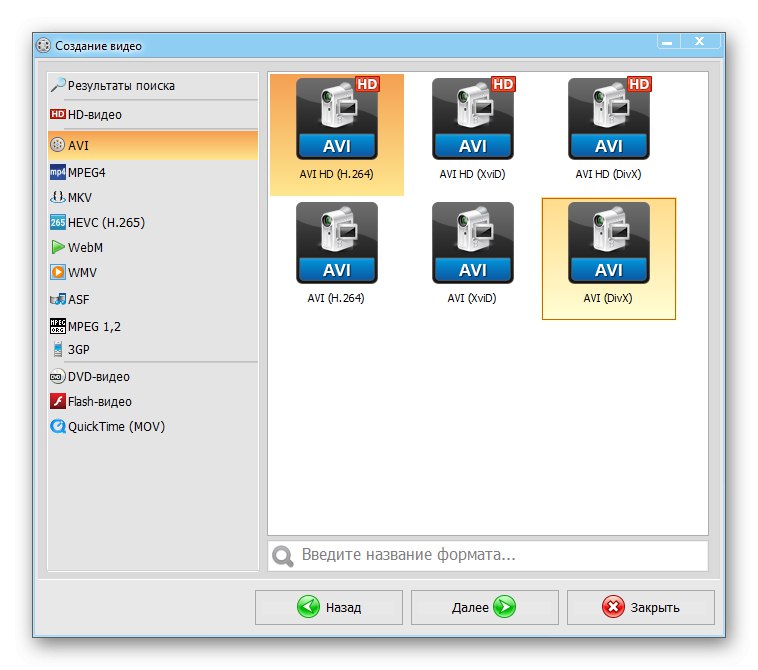
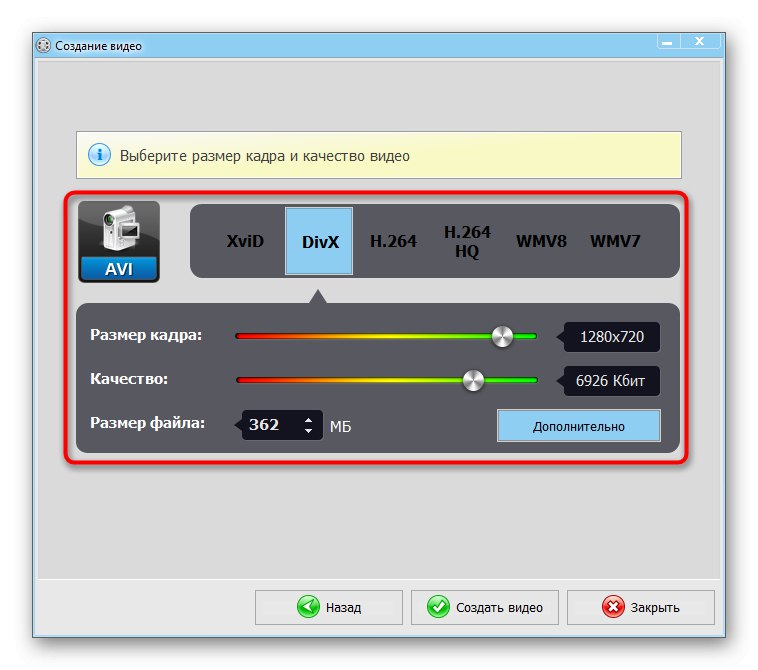
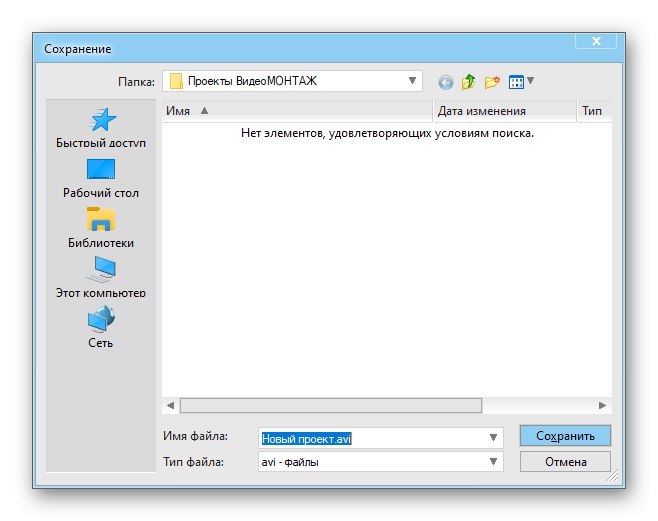
Metoda 3: Adobe Premiere Pro
Na závěr chceme hovořit o řešení pro profesionální uživatele a ty, kteří kromě připojení videa chtějí provádět seriózní úpravy. Za Adobe Premiere Pro se platí, jako za jakýkoli jiný podobný nástroj, ale zkušební verze bude stačit, abyste se seznámili s možnostmi a vytvořili svůj vlastní projekt.
- Po stažení otevřete software a v okně "Domov" klikněte "Nový projekt".
- Zadejte jeho název, vyberte umístění na disku, kam bude uložen, a v případě potřeby nastavte další parametry.
- V okně editoru otevřete levým panelem poklepáním na něj "Dirigent" přidávat videa.
- Najděte tam videa a přidejte je najednou.
- Přesuňte první video do vícestopého editoru.
- Totéž proveďte s druhým válečkem a okamžitě je slepte.
- O dalších funkcích aplikace Adobe Premiere Pro si povíme o něco níže, protože je třeba se jim věnovat hodně času. Až budete připraveni, jednoduše otevřete nabídku "Soubor", vznášet se nad "Vývozní" a vyberte „Mediální obsah“.
- Podle pokynů na následujícím odkazu pochopíte, jak správně uložit projekt, nebo ručně upravit nastavení.
Více informací: Jak ukládat video do aplikace Adobe Premiere Pro
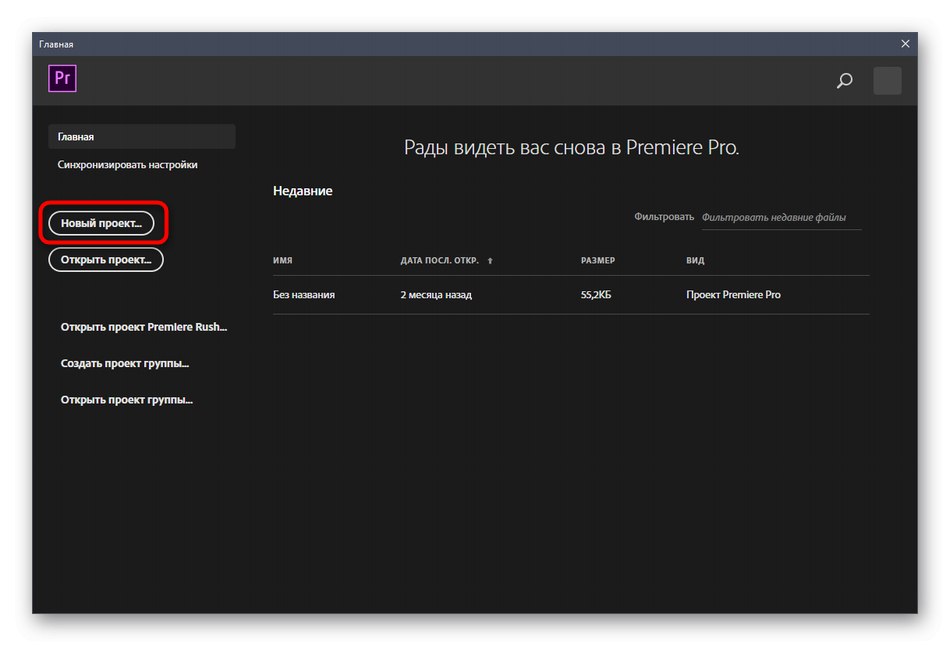
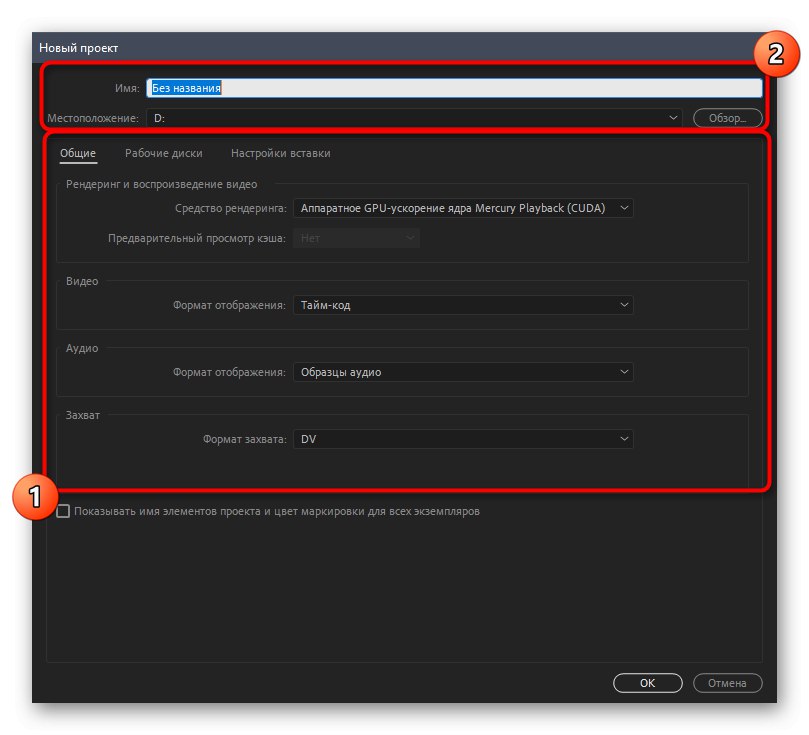
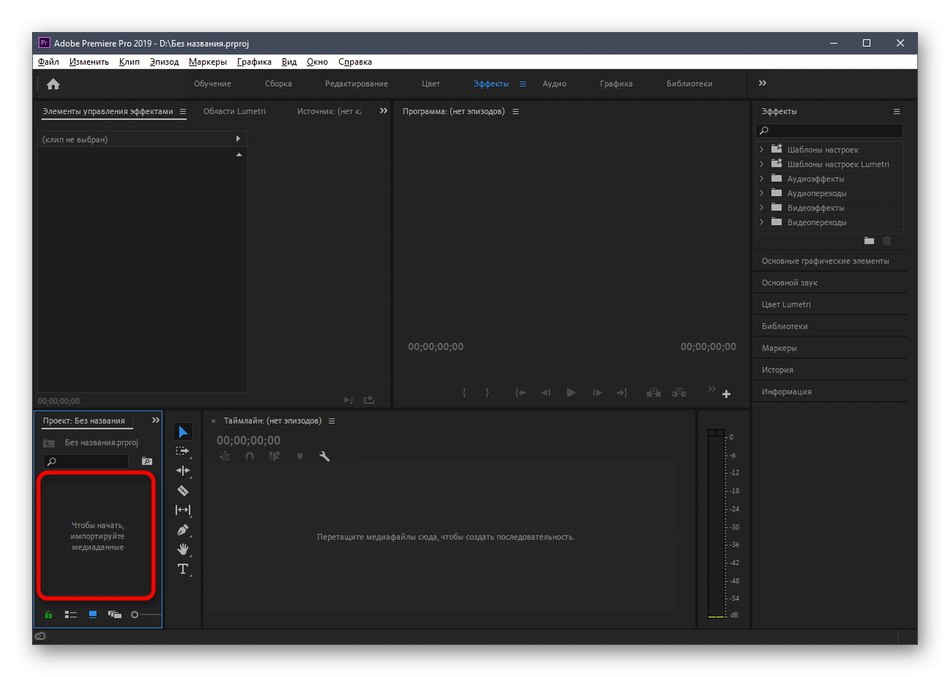
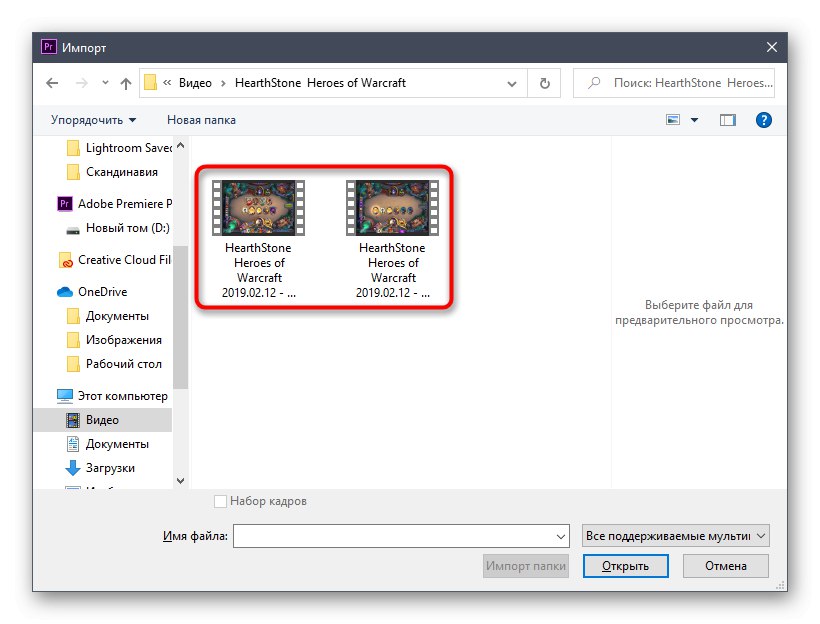
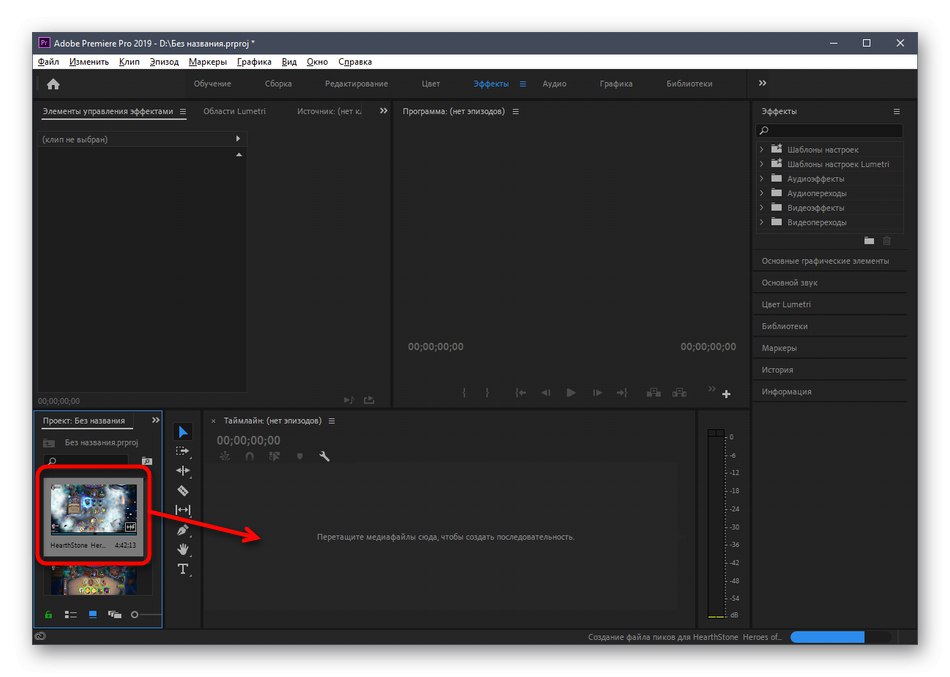
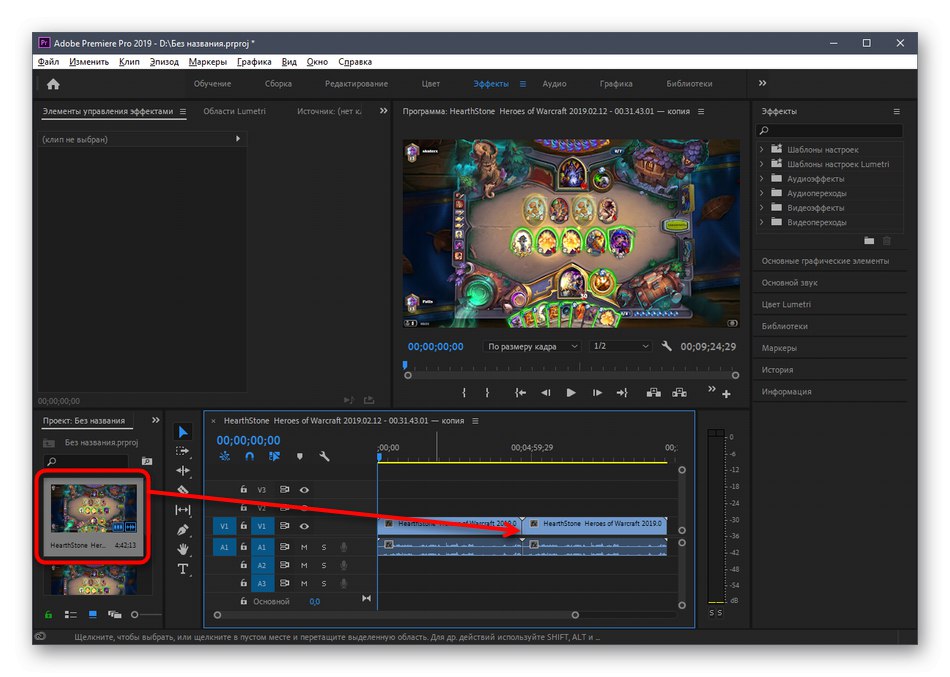
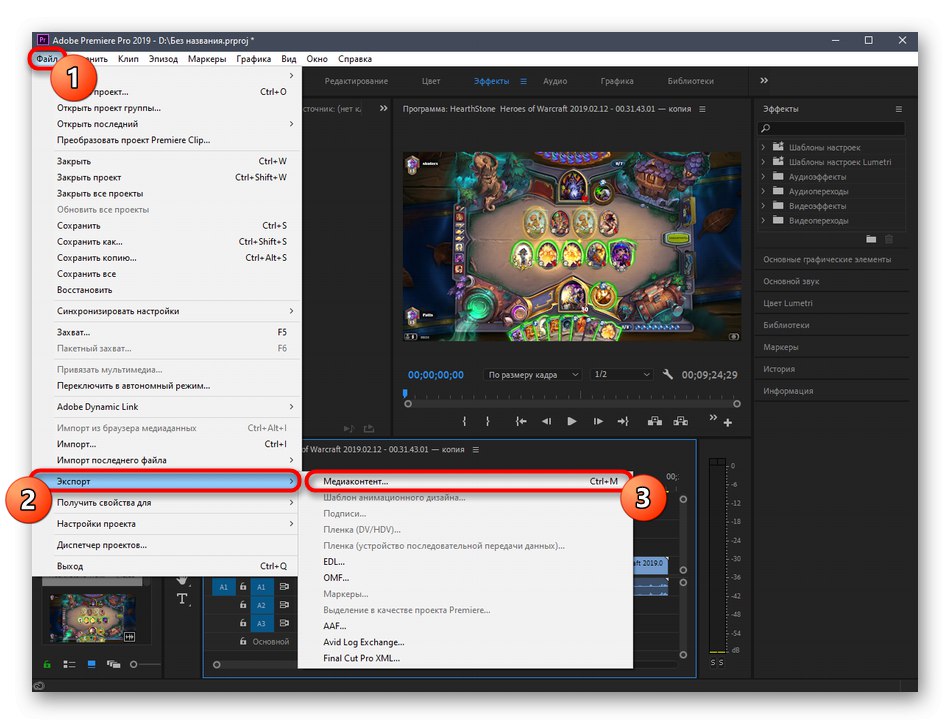
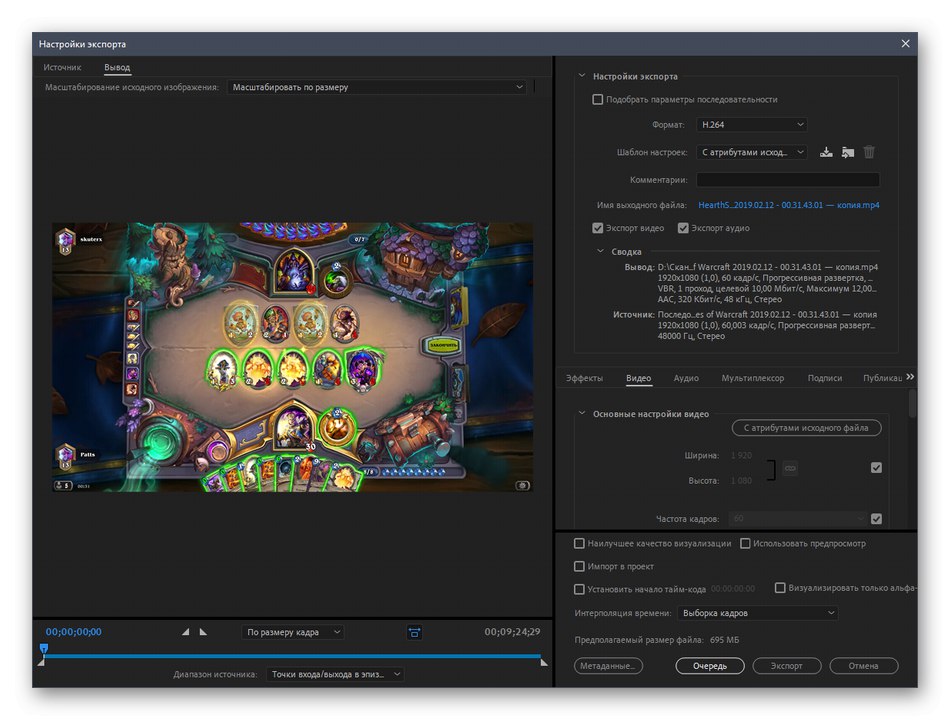
Pokud jde o pokročilé funkce přítomné v daném programu, můžete je použít k vytvoření plnohodnotných profesionálních projektů, ale nejprve musíte zjistit pravidla použití a jemnosti přizpůsobení. Další informace najdete v samostatném článku na našem webu na níže uvedeném odkazu.
Více informací: Jak správně používat Adobe Premiere Pro
V rámci tohoto článku jsme analyzovali pouze tři programy pro připojení videa, i když ve skutečnosti je jich mnohem více. S dalšími vhodnými možnostmi se můžete podrobně seznámit v úplném přehledu a poté zbývá pouze použít výše popsané pokyny jako univerzálního průvodce a použít je na vybraný software.
Více informací: Software pro připojení videa